Как исправить двойной щелчок мышью в Windows 10 при одиночном щелчке
Опубликовано: 2023-03-14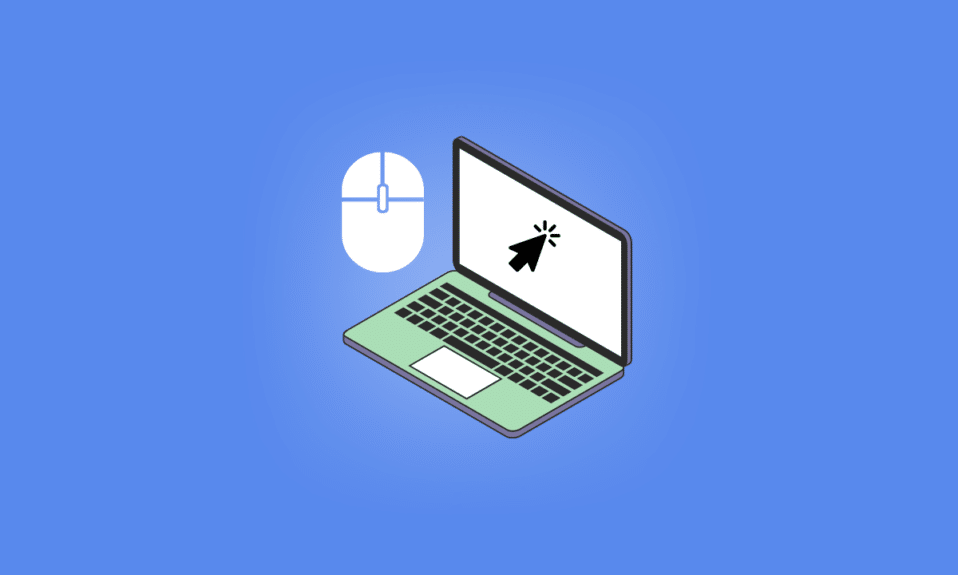
Мышь, пожалуй, одна из самых ценных периферийных частей ПК после клавиатуры. Вот почему любая проблема, такая как двойной щелчок мышью в Windows 10 по одному щелчку, может серьезно повлиять на скорость вашей работы. Мы составили список рабочих методов для исправления двойных щелчков мышью в Windows 10 при одиночном щелчке. Поскольку решение этой проблемы может стоить вам много времени, поэтому лучше опробовать свое устройство на другом ПК, чтобы исключить какие-либо проблемы с ПК, как мы упоминали в основных методах устранения неполадок.
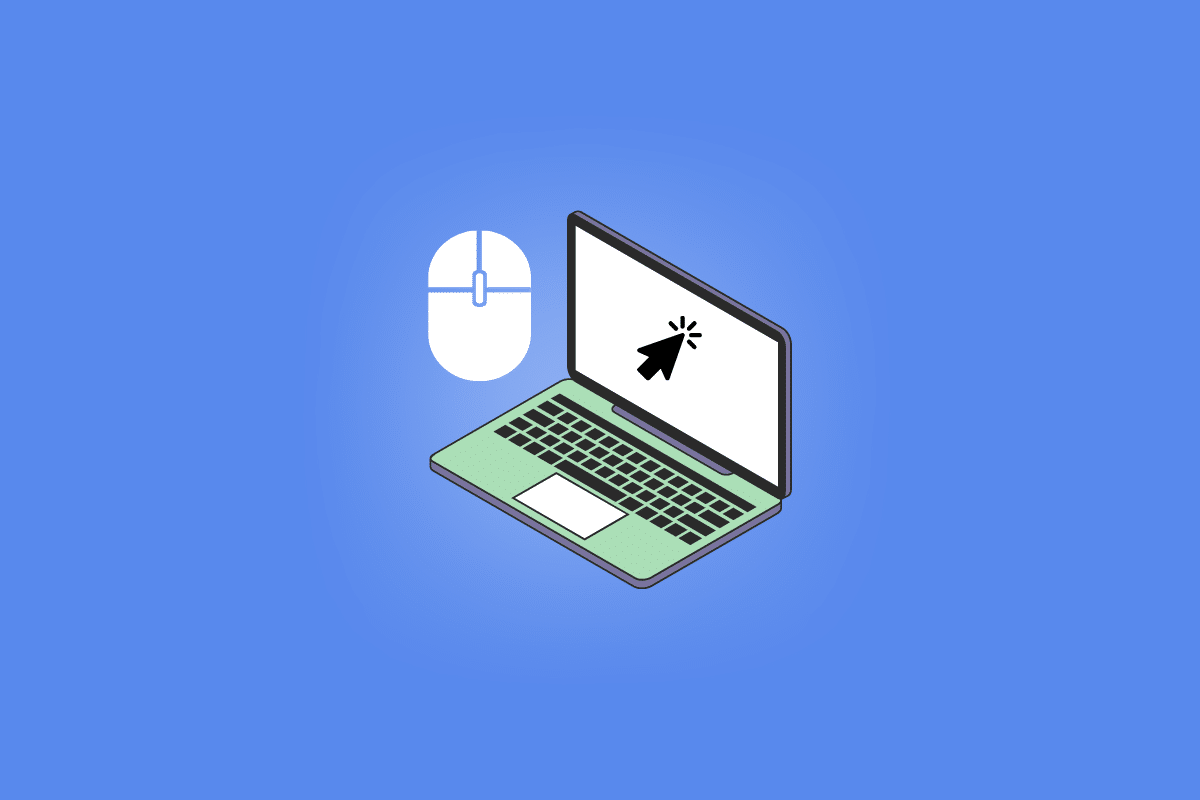
Как исправить двойной щелчок мышью в Windows 10 при одиночном щелчке
Левая кнопка мыши используется гораздо чаще, чем левая. Это связано с тем, что он содержит важную функцию двойного щелчка для открытия файла. Но когда эта функция становится проклятием во имя блага, необходимо найти решение.
Что заставляет мышь делать двойной щелчок?
Такие проблемы, как помехи от других периферийных устройств и низкий заряд батареи в случае беспроводной мыши, в основном являются причиной двойного щелчка мышью. Другими причинами, которые могут быть верны как для проводной, так и для беспроводной мыши, являются устаревший или несовместимый драйвер, скопление пыли, устаревшая Windows и неправильные настройки мыши.
Способы исправить двойной щелчок мышью в Windows 10 при одиночном щелчке
Здесь мы предоставили основные и расширенные методы устранения неполадок для решения проблемы.
Метод 1: основные методы устранения неполадок
Ниже приведены некоторые из основных методов решения проблемы.
1А. Чистая мышь
Накопление грязи может иметь серьезные неблагоприятные последствия для нормальной работы мыши. Обычно это бывает, когда нарост находится в области верхних кнопок мыши. Это накопление может помешать процессу щелчка и привести к двойному или многократному щелчку. Поэтому время от времени очищайте мышь, как показано ниже на данной модели мыши Logitech.

1Б. Попробуйте другой USB-порт
Проблема с портами является вероятной причиной, которая может препятствовать обмену данными между мышью и ПК. Попробуйте другой порт — это жизнеспособное решение, которое вы должны попробовать один раз.
1С. Попробуйте мышь на другом ПК
Возможно, проблема связана не с мышью, а с используемым ноутбуком или настольным компьютером. Поэтому проверка этого может сэкономить вам драгоценное время, и вы можете пойти дальше с другими решениями, если проблема связана с ПК.
Читайте также: Устранение задержки мыши Bluetooth в Windows 10
1Д. Замените батареи мыши
Разряженные батареи мыши часто могут вызывать ошибки, поскольку возникают большие трудности с отправкой сигналов на адаптер беспроводной мыши, которые часто неправильно считывают сигналы из-за низкого заряда батареи и вызывают двойные щелчки мышью в Windows 10.

1Э. Удалить помехи сигнала
Беспроводная мышь работает с использованием сигналов, которые часто могут быть неверно истолкованы в случае наличия помех. К ним относятся электронные, электрические и радиочастотные помехи. Эту проблему можно решить, переместив некоторые периферийные части ПК, такие как динамики и монитор.
Способ 2: изменить настройки двойного щелчка
Чтобы исправить двойной щелчок мышью в Windows 10 при одиночном щелчке, большую роль играет скорость двойного щелчка мыши. Этот параметр уже установлен по умолчанию, но мог быть изменен по ошибке. Это когда ПК не может понять команды мыши и ведет себя странным образом. Чтобы вернуться к настройкам по умолчанию, выполните следующие действия:
1. Нажмите клавиши Windows + I одновременно, чтобы открыть настройки Windows.
2. Щелкните Устройства.

3. Щелкните Мышь.
4. Нажмите Дополнительные настройки мыши.
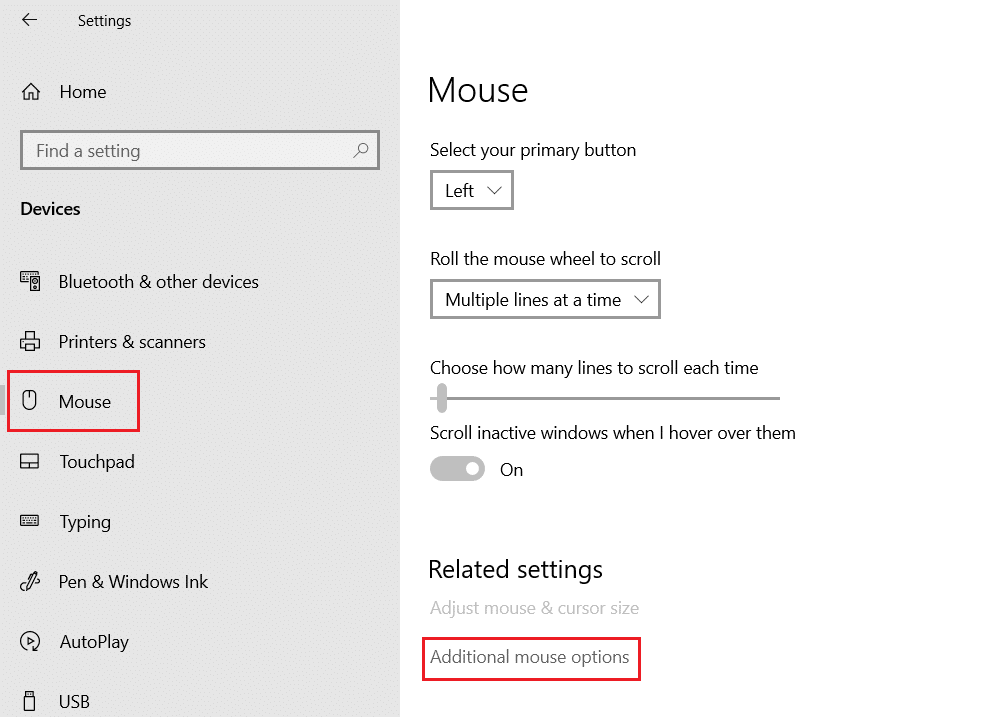
5. Перейдите к опции «Кнопки» .
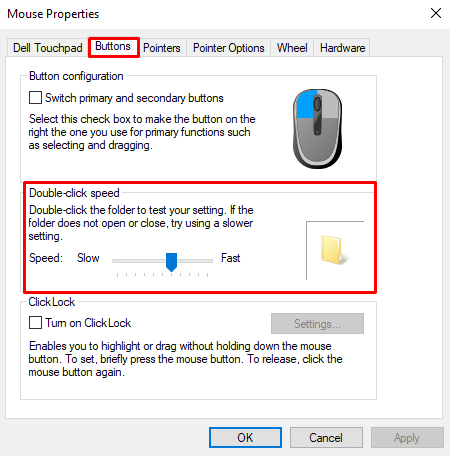
6. Здесь вы дважды щелкните скорость . Увеличьте или уменьшите скорость и одновременно проверьте работоспособность, дважды щелкнув значок папки.

Читайте также: 10 лучших мышей до 500 рупий. в Индии (2022 г.)
Способ 3: переключить настройки влево и вправо
Иногда бывает так, что проблема с двойным щелчком мыши в Windows 10 связана с левой кнопкой мыши. Чтобы проверить и решить эту проблему, можно легко поменять роли двух кнопок. Затем вы можете попробовать использовать правый щелчок вместо левого, так как сейчас это может работать.
1. Выполните от 1 до 4 шагов метода 2.
2. В параметрах кнопок установите флажок Переключить основную и дополнительную кнопки .
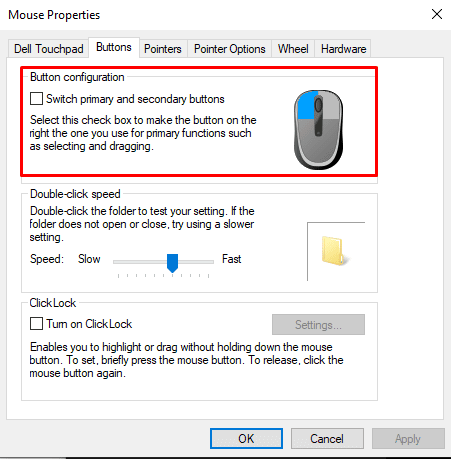
3. Нажмите OK , а затем Применить .
Если проблема решена, теперь вы можете использовать правую кнопку как левую. В случае противоположной ситуации вернитесь и снимите флажок. Вы можете дополнительно изучить приведенные ниже варианты.
Способ 4: отключить точность указателя
Точность указателя — это процесс, с помощью которого компьютер отслеживает скорость, с которой вы перемещаете мышь. Эти данные используются для лучшей работы мыши. Но в некоторых случаях это может привести к исправлению двойного щелчка мыши в Windows 10 при проблеме с одним щелчком мыши. Выполните следующие шаги, чтобы сделать то же самое:
1. Выполните шаги с 1 по 4 метода 2 , чтобы открыть свойства мыши.
2. На вкладке «Параметры указателя» снимите флажок «Увеличить точность указателя».
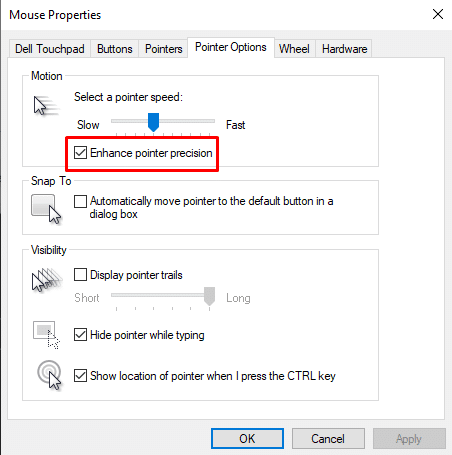
Способ 5: обновить драйвер мыши
Драйвер часто может перестать работать с самыми последними обновлениями Windows. Когда это происходит, крайне важно обновить их, чтобы они могли взаимодействовать с операционной системой и другими внутренними или внешними компонентами, обеспечивающими эффективную работу компьютера. Это может быть вероятным способом исправить двойной щелчок мышью в Windows 10 при одиночном щелчке.
1. Нажмите клавишу Windows , введите «Диспетчер устройств» и нажмите «Открыть» .
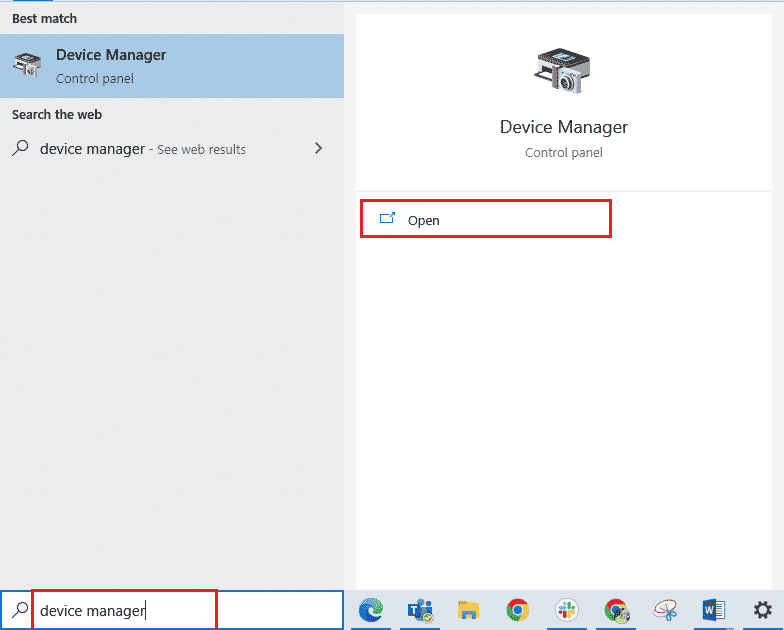
2. Нажмите Мыши и другие устройства , чтобы отобразить все мыши, подключенные к устройству до сих пор.
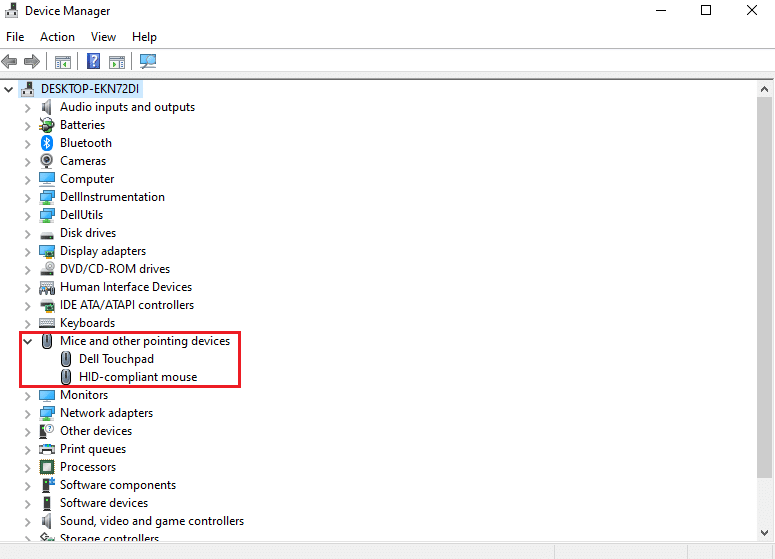
3. Щелкните правой кнопкой мыши мышь, которая вызывает проблемы, и выберите «Обновить драйвер» .
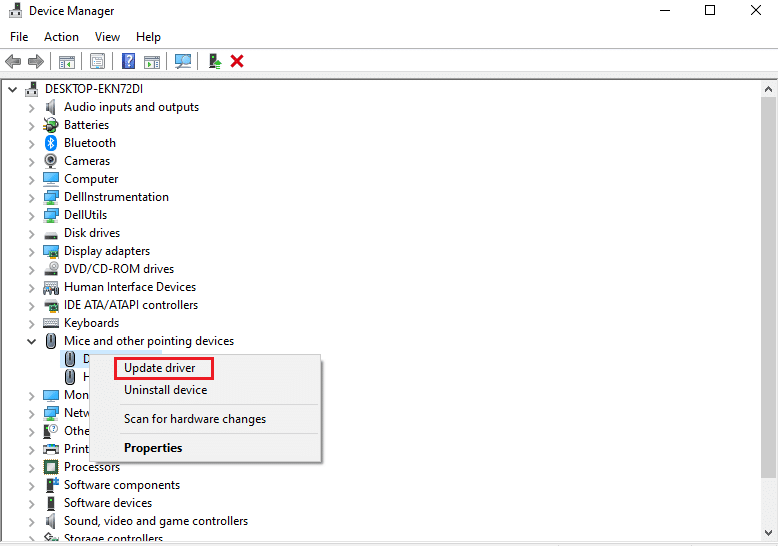
Читайте также: Мышь тормозит или зависает в Windows 10? 10 эффективных способов исправить это!
Способ 6: переустановите драйвер мыши
Если обновление драйвера мыши не помогло вам с двойным щелчком мыши в Windows 10 при проблеме с одним щелчком, вы можете перейти к переустановке драйвера мыши. Эта процедура включает удаление и последующую установку драйвера. Пожалуйста, следуйте нашему руководству о том, как удалить и переустановить драйвер.
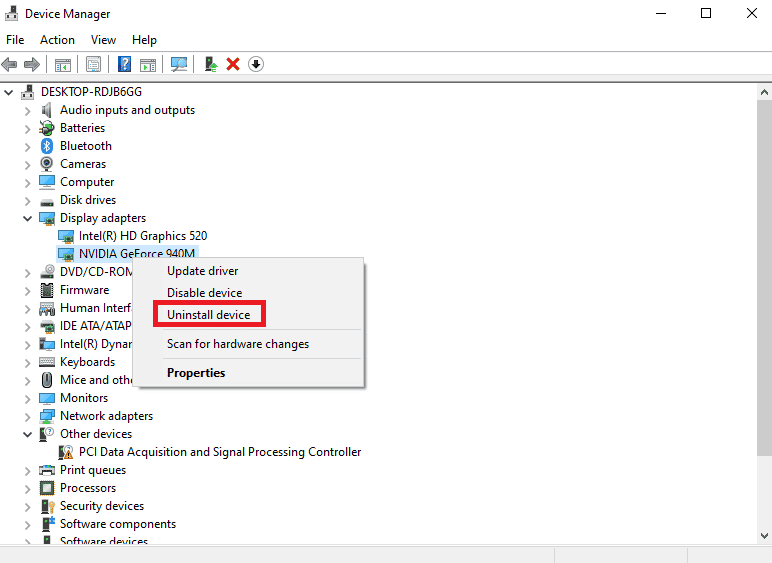
Способ 7: обновить Windows
Устаревшая Windows иногда может вызывать эту проблему, которую можно решить только путем обновления Windows до последней версии операционной системы. Пожалуйста, следуйте нашему руководству о том, как загрузить и установить последнее обновление Windows 10.
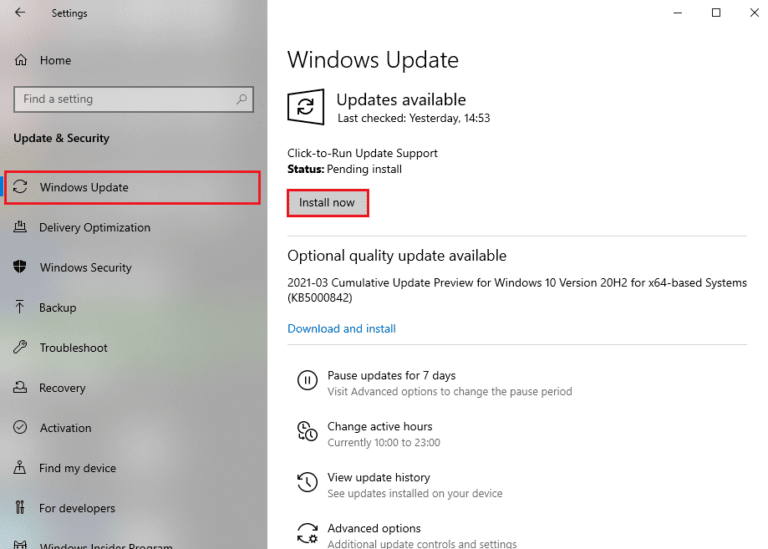
Рекомендуемые:
- Исправить RPC-сервер недоступен в Windows 10
- Могу ли я вернуться к Windows 10 с Windows 11?
- Исправить отставание мыши Bluetooth в Windows 10
- Исправить проблему двойного щелчка мыши Logitech
Мы надеемся, что приведенная выше статья о том, как исправить двойной щелчок мышью в Windows 10 при одиночном щелчке, была полезной, и вы смогли решить эту проблему. Сообщите нам, какой из вышеперечисленных методов помог вам решить эту проблему. Кроме того, не забывайте оставлять комментарии, если у вас есть какие-либо вопросы и/или предложения.
